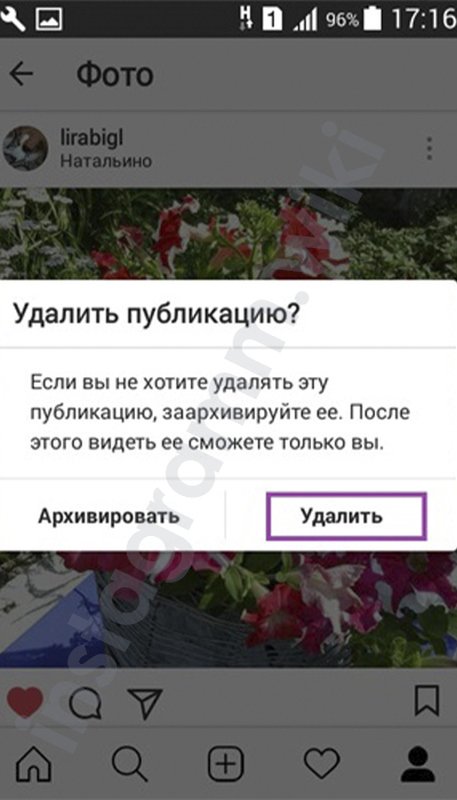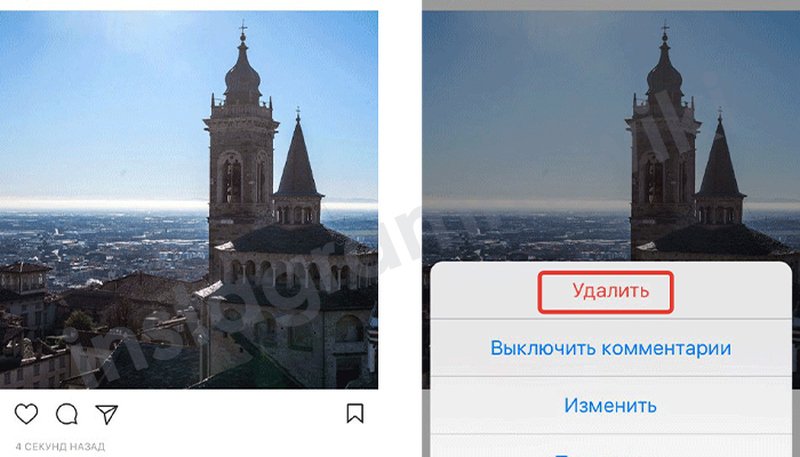Як видалити фото в Instagram в каруселі, цікавить користувачів, які помилково розмістили «не ту» картинку в межах єдиної запису. Щоб не втрачати ефективність інструменту просування аккаунта, розглянемо деталі видалення знімків з серії.
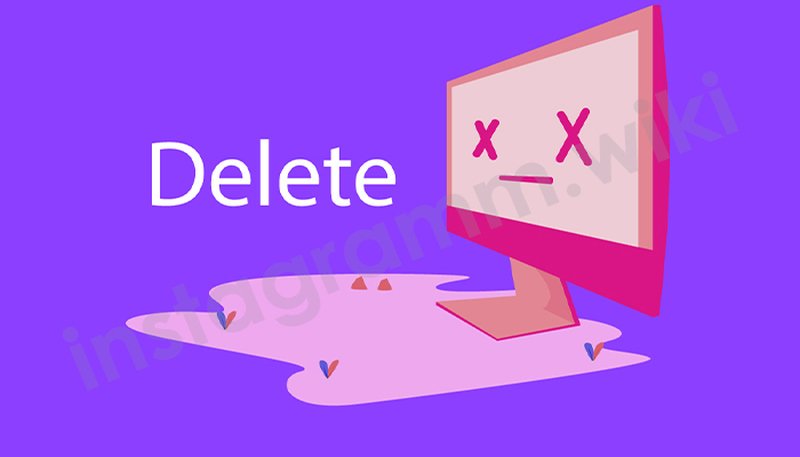
Відразу з’ясуєте два моменти при намірі редагування:
- стирання фото – справа одностороннє, тобто повернути зображення назад не вийде;
- штатний функціонал месенджера не передбачає видалення одного фото з публікації – прибирається повністю запис.
Однак обмеження, накладені девелоперами Инсты, не стали перепоною творцям сторонніх додатків, що дозволяють вирішити питання стирання вибраних елементів поста.
Можна видалити фото з каруселі у Инстаграме
Спочатку подивимося, що здатний запропонувати юзерам офіційний клієнт соцмережі. Зміна обраної із запису картинки відбувається в результаті виконання наступних дій:
- вхід в профіль Инстаграма;
- клік по силуету карт для оформлення нової публікації;
- клацання по потрібному знімку або ролика;
- вибір кнопки «Далі»;
- можна видалити фото з каруселі у Инстаграме на даному етапі? Відповідь позитивна – це єдине місце, де людина вільна зробити крок назад, клацнувши по напису «Назад», та стерти зайві файли;
- остаточне затвердження контенту, який планується розмістити в межах публікації.

Як видалити одне фото з каруселі у Инстаграме: покрокова інструкція
Використовуйте потужності Хрому в комп’ютерній версії месенджера, щоб вирішити актуальну проблему:
- увімкніть режим інкогніто в браузері;
- зайдіть в «Інструменти розробника» підменю «Додаткові інструменти» налаштувань браузера;
- натисніть на значок мобільних пристроїв ;
- зайдіть в обліковий запис Инсты;
- виберіть зображення, яке підлягає стирання;
- після того, як зробили клацання на зображенні, остання відкривається у повному вікні;
- тапніте по троеточию на одній з ряду фотографій;
- у меню, виберіть команду «Видалити»;
- перезапустіть Google Chrome, щоб подивитися підсумки роботи за стирання вмісту.
Як це зробити на комп’ютері
Можна видалити фото з каруселі у Инстаграме іншими способами? Вірно, ОС Windows 10 сумісна з офіційним клієнтом соцмережі, який виконує намічену роботу. Коли поставили необхідний софт, функція стирання зображень реалізується завдяки наступній послідовності дій:
- авторизуйтесь в записі месенджера;
- клікніть по каруселі, що підлягає редагуванню;
- потім натисніть на окреме зображення з декількох елементів набору;
- відзначте три крапки, з допомогою якого розкривається меню;
- виберіть кнопку видалення отобразившемся списку директив;
- відтепер графічний файл недоступний в Стрічці Инстаграма.
Як це зробити на телефоні
Інший дієвий спосіб позбавитися від небажаного вмісту – програма InstaCleaner. Девелопери додатки подбали про потреби неуважних або необережних учасників Инсты. Тепер, щоб не видаляти весь пост відразу, досить зробити ряд кроків:
- завантажте та інсталюйте ПО телефоні;
- наберіть реєстраційну інформацію від профілю медіамайданчики;
- у нижній частині кадру перейдіть в розділ «Media»;
- на поточному етапі роботи InstaCleaner Ви здогадалися, можна видалити фото з каруселі J В Инстаграме тапніте по темі картинці;
- виберіть рядок «Delete»;

- підтвердіть намір прибрати зайвий знімок.
Як видалити фото з каруселі у Инстаграме після публікації
Представляємо черговий штатний метод стирання зображень окремо. Застосовується мобільний додаток:
- збільшити картинку в складі каруселі;
- тапнути по троеточию в кутку масштабованого зображення;
- натиснути на рядок видалення після відображення меню.
Все б нічого, але спосіб підходить винятково для модераторів Facebook. Адже компанія Марка Цукерберга придбала Instagram. Простим смертним залишається задовольнятися стиранням і повторним додаванням цілої серії або використанням спеціальних утиліт.